gho镜像文件怎么安装
安装须知: 1、如果电脑有系统,且系统可以正常使用,可以用Onekey ghost本地安装 2、如果系统已经损坏,无法开机,或者电脑是新系统,只能用U盘来安装 相关教程: 一键ghost备份xp/win7/win8/win8.1/win10系统步骤 用iso文件怎么安装系统 新电脑安装系统教程 安装准备 1、备份C盘和桌面重要文件 2、操作系统下载:windows7系统下载(可用WinRAR解压提取gho文件) 3、安装工具下载:一键GHOST (OneKey GHOST)V13.9 方法一:gho文件U盘安装方法 gho系统使用U盘安装教程 方法二:Onekey ghost安装gho系统镜像步骤如下 1、将gho镜像文件和Onekey ghost安装工具放到同一目录,比如D盘,一定不要放C盘或桌面; 2、双击打开Onekey ghost安装工具,选择“还原分区”,映像路径选择gho文件,选择安装位置,比如C盘,或者根据磁盘容量判断要安装系统的磁盘,点击确定; 3、这时候弹出这个提示框,点击是,立即重启进行计算机还原; 4、电脑重启后开机启动项多出Onekey Ghost,默认会选择这个选项自动进入; 5、启动进入到这个界面,执行系统还原到C盘的操作,等待进度条完成即可,通常需要5分钟; 6、操作完成后,电脑会自动重启,继续执行gho系统的安装、配置和激活过程; 7、gho安装过程会有多次的重启过程,最后重启进入全新系统桌面后,gho文件安装过程就结束了。
如果电脑可以正常启动到桌面的话直接下载一个硬盘安装器就可以安装了
win7 gho镜像文件安装系统具体操作步骤如下: 准备工作: ① 下载u深度u盘启动盘制作工具 ② 一个能够正常使用的u盘(容量大小建议在4g以上) ③了解电脑u盘启动快捷键 制作u盘启动盘步骤: 第一步:安装u深度u盘启动盘制作工具 1、双击打开已下载好的安装包,点击窗口中立即安装即可: 2、等待安装完成后,可以点击"立即体验"打开u深度u盘启动盘制作工具,如图所示: 第二步:运用u深度u盘启动盘制作工具一键制作启动u盘 1、打开u深度u盘启动盘制作工具,将准备好的u盘插入电脑usb接口,等待软件自动识别所插入的u盘。随后无需修改界面中任何选项,与下图所示参数选项一致之后点击“开始制作”即可: 2、这时会出现一个弹窗警告:“本操作将会删除所有数据,且不可恢复”,若u盘中存有重要资料,可将资料备份至本地磁盘中,确认备份完成或者没有重要资料后点击“确定”执行制作,如图所示: 3、制作u盘启动盘过程大约需要2-3分钟左右的时间,在此期间请耐心等待并不要进行其他操作,以保证制作过程顺利完成: 4、u盘启动盘制作完成后,会弹出新的提示窗口,对此点击“是”对制作完成的u盘启动盘进行模拟启动测试,测试u盘启动盘是否可用,如图所示: 5、若在模拟启动中看到如下界面,说明u盘启动盘已制作成功(注意:模拟启动界面仅供测试使用,请勿进一步操作),最后按组合键“Ctrl+Alt”释放出鼠标,点击右上角的关闭图标退出模拟启动界面: BIOS设置u盘启动操作方法: 1、将制作完成u深度u盘启动盘连接至电脑,重启电脑后在显示器中出现联想logo的时候按下联想笔记本u盘启动键f12键,如下图所示: 2、接着进入到启动项选择窗口,移动光标选择u盘启动,按下回车键执行,如下图所示: 3、等待片刻,顺利进入u深度主菜单,如下图所示: 安装系统到电脑本地操作步骤: 第一步:下载win7系统镜像包,存入u盘启动盘。 1、将准备的的win7系统镜像包存储到已做好的u深度u盘启动盘根目录中: 第二步:安装win7系统至电脑当中 1、先将u深度u盘启动盘连接到电脑,重启电脑等待出现开机画面时按下启动快捷键,使用u盘启动盘进入u深度主菜单,选择【02】u深度Win8PE标准版(新机器),按下回车键进入,如图所示: 2、进入pe后会自启u深度pe装机工具,首先点击"浏览"将保存在u盘的系统镜像添加进来,接着选择c盘作系统盘存放镜像,点击“确定”即可,如图所示: 3、不对弹出的询问提示窗口进行修改,直接按下"确定"即可,如图所示: 4、等待磁盘完成格式化后,将会进行win7镜像文件安装,如图所示: 5、此时就可以拔除u盘了,重启系统开始进行安装,我们无需进行操作,等待安装完成即可,最终进入系统桌面前还会重启一次,
如果电脑可以正常启动到桌面的话直接下载一个硬盘安装器就可以安装了
win7 gho镜像文件安装系统具体操作步骤如下: 准备工作: ① 下载u深度u盘启动盘制作工具 ② 一个能够正常使用的u盘(容量大小建议在4g以上) ③了解电脑u盘启动快捷键 制作u盘启动盘步骤: 第一步:安装u深度u盘启动盘制作工具 1、双击打开已下载好的安装包,点击窗口中立即安装即可: 2、等待安装完成后,可以点击"立即体验"打开u深度u盘启动盘制作工具,如图所示: 第二步:运用u深度u盘启动盘制作工具一键制作启动u盘 1、打开u深度u盘启动盘制作工具,将准备好的u盘插入电脑usb接口,等待软件自动识别所插入的u盘。随后无需修改界面中任何选项,与下图所示参数选项一致之后点击“开始制作”即可: 2、这时会出现一个弹窗警告:“本操作将会删除所有数据,且不可恢复”,若u盘中存有重要资料,可将资料备份至本地磁盘中,确认备份完成或者没有重要资料后点击“确定”执行制作,如图所示: 3、制作u盘启动盘过程大约需要2-3分钟左右的时间,在此期间请耐心等待并不要进行其他操作,以保证制作过程顺利完成: 4、u盘启动盘制作完成后,会弹出新的提示窗口,对此点击“是”对制作完成的u盘启动盘进行模拟启动测试,测试u盘启动盘是否可用,如图所示: 5、若在模拟启动中看到如下界面,说明u盘启动盘已制作成功(注意:模拟启动界面仅供测试使用,请勿进一步操作),最后按组合键“Ctrl+Alt”释放出鼠标,点击右上角的关闭图标退出模拟启动界面: BIOS设置u盘启动操作方法: 1、将制作完成u深度u盘启动盘连接至电脑,重启电脑后在显示器中出现联想logo的时候按下联想笔记本u盘启动键f12键,如下图所示: 2、接着进入到启动项选择窗口,移动光标选择u盘启动,按下回车键执行,如下图所示: 3、等待片刻,顺利进入u深度主菜单,如下图所示: 安装系统到电脑本地操作步骤: 第一步:下载win7系统镜像包,存入u盘启动盘。 1、将准备的的win7系统镜像包存储到已做好的u深度u盘启动盘根目录中: 第二步:安装win7系统至电脑当中 1、先将u深度u盘启动盘连接到电脑,重启电脑等待出现开机画面时按下启动快捷键,使用u盘启动盘进入u深度主菜单,选择【02】u深度Win8PE标准版(新机器),按下回车键进入,如图所示: 2、进入pe后会自启u深度pe装机工具,首先点击"浏览"将保存在u盘的系统镜像添加进来,接着选择c盘作系统盘存放镜像,点击“确定”即可,如图所示: 3、不对弹出的询问提示窗口进行修改,直接按下"确定"即可,如图所示: 4、等待磁盘完成格式化后,将会进行win7镜像文件安装,如图所示: 5、此时就可以拔除u盘了,重启系统开始进行安装,我们无需进行操作,等待安装完成即可,最终进入系统桌面前还会重启一次,

如何安装win7 ghost系统
U盘安装win7系统步骤: 1.制作U盘启动盘。这里推荐u深度U盘启动盘制作工具,在网上一搜便是。2.U盘启动盘做好了,我们还需要一个GHOST文件,可以从网上下载一个ghost版的XP/WIN7/WIN8系统,或你自己用GHOST备份的系统盘gho文件,复制到已经做好的U盘启动盘内即可。3.设置电脑启动顺序为U盘,根据主板不同,进BIOS的按键也各不相同,常见的有Delete,F12,F2,Esc等进入 BIOS,找到“Boot”,把启动项改成“USB-HDD”,然后按“F10”—“Yes”退出并保存,再重启电脑既从U盘启动。有的电脑插上U盘,启动时,会有启动菜单提示,如按F11(或其他的功能键)从U盘启动电脑,这样的电脑就可以不用进BIOS设置启动顺序。 4.用U盘启动电脑后,运行u深度WinPE,接下来的操作和一般电脑上的操作一样,你可以备份重要文件、格式化C盘、对磁盘进行分区、用Ghost还原系统备份来安装操作系统
ghost系统安装win7系统步骤: 准备工具: 1、u启动u盘启动盘 2、ghost win7 系统镜像包 具体步骤: 一、制作u启动盘 1、从网上下载u启动u盘启动盘制作工具安装包 2、安装u启动u盘启动盘制作工具 3、插入u盘,打开u启动u盘启动盘制作工具,点击“一键制作启动U盘” 4、弹窗确认,执行一键制作启动u盘操作 二、安装win7 1、制作u启动u盘启动盘,重启电脑时按开机启动快捷键设置u盘启动,进入u启动主菜单界面后选择运行win8pe选项回车 2、pe系统自动弹出pe装机工具,在已经给硬盘分区完成情况下,可以直接在pe装机工具中选择win7系统镜像装在c盘中,点击确定, 3、接着提醒程序将执行还原操作,点击确定, 4、进行程序还原过程,等待win7系统镜像释放完毕, 5、重启计算机,然后进行程序安装过程,静候即可。
安装win7 ghost系统: 1、先将大蕃薯u盘启动盘连接到电脑,重启电脑等待出现开机画面时按下启动快捷键,使用u盘启动盘进入大蕃薯主菜单,选择【02】大蕃薯 WIN8 PE标准版(新机器),按下回车键进入; 2、进入pe后会自启大蕃薯pe装机工具,首先点击"浏览"将保存在u盘的win7系统镜像添加进来,接着选择c盘作系统盘存放镜像,点击“确定”即可; 3、不对弹出的询问提示窗口进行修改,直接按下"确定"即可; 4、等待磁盘完成格式化后,将会进行win7镜像文件安装; 5、此时就可以拔除u盘了,重启系统开始进行安装,我们无需进行操作,等待安装完成即可,最终进入系统桌面前还会重启一次。
下载个u盘制作工具之类的,把u盘制作一下,东西先考出来,完成后把win GHO系统文件放到u盘里。win7旗舰版系统下载http://tieba.baidu.com/p/44206872222.开机设置u盘启动,不用进bios,直接网上查找你主板品牌的型号,快捷启动按键是那个,开机点按。3.选择u盘那一项,进入后,选pe进去重装系统。
ghost系统安装win7系统步骤: 准备工具: 1、u启动u盘启动盘 2、ghost win7 系统镜像包 具体步骤: 一、制作u启动盘 1、从网上下载u启动u盘启动盘制作工具安装包 2、安装u启动u盘启动盘制作工具 3、插入u盘,打开u启动u盘启动盘制作工具,点击“一键制作启动U盘” 4、弹窗确认,执行一键制作启动u盘操作 二、安装win7 1、制作u启动u盘启动盘,重启电脑时按开机启动快捷键设置u盘启动,进入u启动主菜单界面后选择运行win8pe选项回车 2、pe系统自动弹出pe装机工具,在已经给硬盘分区完成情况下,可以直接在pe装机工具中选择win7系统镜像装在c盘中,点击确定, 3、接着提醒程序将执行还原操作,点击确定, 4、进行程序还原过程,等待win7系统镜像释放完毕, 5、重启计算机,然后进行程序安装过程,静候即可。
安装win7 ghost系统: 1、先将大蕃薯u盘启动盘连接到电脑,重启电脑等待出现开机画面时按下启动快捷键,使用u盘启动盘进入大蕃薯主菜单,选择【02】大蕃薯 WIN8 PE标准版(新机器),按下回车键进入; 2、进入pe后会自启大蕃薯pe装机工具,首先点击"浏览"将保存在u盘的win7系统镜像添加进来,接着选择c盘作系统盘存放镜像,点击“确定”即可; 3、不对弹出的询问提示窗口进行修改,直接按下"确定"即可; 4、等待磁盘完成格式化后,将会进行win7镜像文件安装; 5、此时就可以拔除u盘了,重启系统开始进行安装,我们无需进行操作,等待安装完成即可,最终进入系统桌面前还会重启一次。
下载个u盘制作工具之类的,把u盘制作一下,东西先考出来,完成后把win GHO系统文件放到u盘里。win7旗舰版系统下载http://tieba.baidu.com/p/44206872222.开机设置u盘启动,不用进bios,直接网上查找你主板品牌的型号,快捷启动按键是那个,开机点按。3.选择u盘那一项,进入后,选pe进去重装系统。
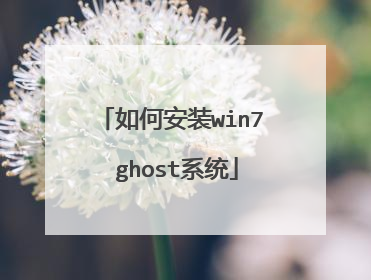
ghostwin7sp1安装教程
1、点击在线重装选择win7系统。 2.接着耐心等待系统下载完成后,点击立即重启。 3.进入启动页面,选择第二选项。 4.接着进入pe系统后,等待系统安装完成后,点击立即重启。 5.进入系统桌面,说明win7系统安装完成。
安装 ghostwin7系统确实有很多种方法,这是在硬盘上一键安装win7系统的方法,也是最简单的方法之一,当然要重装系统之前要先把重要的东西备份下。准备资料:1、先下载一个ghost版的win7操作系统,现在拿豆豆系统“深度技术Ghost Win7 Sp1 X64 电脑城装机版V2013.10”做演示。2、下载好后文件为ISO文件,所以我们要先把它全部解压出来(最好下载在D盘或E盘根目下)下载好win7系统,下面来看看如何硬盘一键安装win7系统1、解压之后得到如下图的文件,然后点击“Ghost”文件2、打开Ghost文件后运行“安装系统”3、运行“安装系统”就会出现下面的界面,选择盘符C盘,一般就是默认就可以了,然后点“执行”4、按上面的操作后就会出现以下的界面,这个过程需要几分钟。5、这个过程完成后会马上自动重启计算机,等重启以后win7系统基本算是安装完成了,后面我们就不用管了。因为我们的系统都是全自动安装,可以体验到一键安装win7系统,不用我们任何操作一键安装win7系统重新启动自动安装的重新安装系统完成,一个全新的系统又降临到你的计算机上。看了教程是不是有种恍然大悟的感觉,详细教程链接http://wenku.baidu.com/link?url=DBdsbqmRgy-G-FQCl2GX7NMZTzyL_y3liF0RndJRb4p6LsjYuKBYe44PhkHLqUQ1-JzP1jWqnN1CUoTE06pOOqfQMBesWbjVOOtuu2zZhQu
重装系统,只会改变电脑C盘里的系统,像电脑D和E和F盘里面的文件和东西一个都不会少。 xp系统已经退役,安全性将大大 降低,为了电脑日后使用安全,请升级WIN7以上的系统。 A.电脑CPU奔腾4以上,内存:在1GB-3GB之间,建议选择Windows7-32位 B.电脑配置符合双核以上的CPU(只要满足双核心即可)和至少4GB或者4GB以上的内存的要求,强烈建议楼主选装Win7-64位旗舰版的系统!}自己可以在网上下载系统,并且自己动手做系统,不花钱用电脑硬盘安装系统,可以安装WIN7的系统,具体操作如下:1.首先到ghost基地www.ghost008.com/win7去下载WIN7的操作系统:2.将下载的WIN7的操作系统,解压到D盘,千万不要解压到C盘。3.打开解压后的文件夹,双击“GHO镜像安装器”,在打开的窗口中,点击“安装”.即可 4.在出现的窗口中,ghost映像文件路径会自动加入,选择需要还原到的分区,默认是C盘,点击“确定”按钮即可自动安装。
安装 ghostwin7系统确实有很多种方法,这是在硬盘上一键安装win7系统的方法,也是最简单的方法之一,当然要重装系统之前要先把重要的东西备份下。准备资料:1、先下载一个ghost版的win7操作系统,现在拿豆豆系统“深度技术Ghost Win7 Sp1 X64 电脑城装机版V2013.10”做演示。2、下载好后文件为ISO文件,所以我们要先把它全部解压出来(最好下载在D盘或E盘根目下)下载好win7系统,下面来看看如何硬盘一键安装win7系统1、解压之后得到如下图的文件,然后点击“Ghost”文件2、打开Ghost文件后运行“安装系统”3、运行“安装系统”就会出现下面的界面,选择盘符C盘,一般就是默认就可以了,然后点“执行”4、按上面的操作后就会出现以下的界面,这个过程需要几分钟。5、这个过程完成后会马上自动重启计算机,等重启以后win7系统基本算是安装完成了,后面我们就不用管了。因为我们的系统都是全自动安装,可以体验到一键安装win7系统,不用我们任何操作一键安装win7系统重新启动自动安装的重新安装系统完成,一个全新的系统又降临到你的计算机上。看了教程是不是有种恍然大悟的感觉,详细教程链接http://wenku.baidu.com/link?url=DBdsbqmRgy-G-FQCl2GX7NMZTzyL_y3liF0RndJRb4p6LsjYuKBYe44PhkHLqUQ1-JzP1jWqnN1CUoTE06pOOqfQMBesWbjVOOtuu2zZhQu
重装系统,只会改变电脑C盘里的系统,像电脑D和E和F盘里面的文件和东西一个都不会少。 xp系统已经退役,安全性将大大 降低,为了电脑日后使用安全,请升级WIN7以上的系统。 A.电脑CPU奔腾4以上,内存:在1GB-3GB之间,建议选择Windows7-32位 B.电脑配置符合双核以上的CPU(只要满足双核心即可)和至少4GB或者4GB以上的内存的要求,强烈建议楼主选装Win7-64位旗舰版的系统!}自己可以在网上下载系统,并且自己动手做系统,不花钱用电脑硬盘安装系统,可以安装WIN7的系统,具体操作如下:1.首先到ghost基地www.ghost008.com/win7去下载WIN7的操作系统:2.将下载的WIN7的操作系统,解压到D盘,千万不要解压到C盘。3.打开解压后的文件夹,双击“GHO镜像安装器”,在打开的窗口中,点击“安装”.即可 4.在出现的窗口中,ghost映像文件路径会自动加入,选择需要还原到的分区,默认是C盘,点击“确定”按钮即可自动安装。

win7系统ghost怎么安装
win7系统ghost安装步骤如下: 准备工具: 1、win7系统镜像文件 2、老毛桃U盘启动盘 具体步骤: 1、将制作好的老毛桃u盘启动盘插入主机usb后置接口,按电源键启动电脑,看到开机logo图标后按快捷键打开老毛桃主菜单,在列表中选择“【05】进入Ghost备份还原系统多合一菜单”并回车进入下一步,如图所示: 2、展开子菜单后选择“【01】不进PE安装系统GHO到硬盘第一分区”,回车确定进入下一步,如图所示: 3、在ms-dos startup menu菜单中将光标移至“1”,回车,如下图所示: 4、接下来在请选择相应的序号来执行任务后面输入“1”,如下图所示: 5、待ghost搜索到u盘中的gho文件后便会解压到目标硬盘分区中,如下图所示:
安装ghost win7的步骤:1、进入WIN7 PE系统,点击通用一键GHOST; 2、点手动运行Ghost; 3、进入Ghost界面,选择Local-->Partition-->From Image; 5、选择WIN7 GHOST文件,点Open; 6、选择要安装的硬盘,点OK;注:一定要看清楚,哪个是自己的硬盘,哪个是外置的硬盘,哪个是U盘。 7、选择要安装的分区,点OK; 8、点Yes,然后系统开始自动安装。
去系统之家中下载一个 win7系统ghost ,解压缩后,找到里面的文件,有个AUTORUN.EXE,是个光盘的标志,点击打开,会有提示,按它的来
安装ghost win7的步骤:1、进入WIN7 PE系统,点击通用一键GHOST; 2、点手动运行Ghost; 3、进入Ghost界面,选择Local-->Partition-->From Image; 5、选择WIN7 GHOST文件,点Open; 6、选择要安装的硬盘,点OK;注:一定要看清楚,哪个是自己的硬盘,哪个是外置的硬盘,哪个是U盘。 7、选择要安装的分区,点OK; 8、点Yes,然后系统开始自动安装。
去系统之家中下载一个 win7系统ghost ,解压缩后,找到里面的文件,有个AUTORUN.EXE,是个光盘的标志,点击打开,会有提示,按它的来

ghost win7 u盘安装?
一、制作U盘启动盘并下系统镜像1.把U盘插到电脑USB接口,运行魔法猪系统重装大师软件,切换到U盘启动——点击U盘模式。2.勾选你的U盘点击一键制作启动U盘,选择UEFI/BIOS双启动3.PE选择高级版4.大家看情况选择格式化丢失数据还是不丢失。5.这个点击下需要安装的系统镜像文件,我们是重装Win7系统,点击勾选Win7系统后点击下系统且制作U盘。6.开始下PE镜像及选择的Win7系统安装镜像文件,耐心等待即可。7.下完后开始制作U盘启动盘,不用我们手动操作,等待它自动完成后即可,如图制作完成。二、重启电脑进入BIOS重装系统1.重启电脑在开机时不停地按快捷键,在调出来的界面选择USB的选项,(有些没有写USB)就是你的U盘。进入到PE选择界面选02进入PE系统。一键U盘启动快捷键可以在U盘启动盘制作工具里面查询,或者在电脑开机时屏幕下方会出现短暂的按键提示,boot对应的按键既是启动快捷键。
您好,前期准备:1、 U盘1个(容量建议4G以上)2、 装机吧u盘启动盘制作工具 (最新版下载尽在“装机吧U盘启动官方网站”)3、 ghost Win7系统文件 (请自行下载)◆安装操作步骤:1、设置U盘为第一个启动盘(更详细u盘启动设置教程就在“装机吧U盘启动制作论坛”)如需把“全能版BIOS设置U盘启动教程”推送到你的手机,请扫描添加装机吧微信,并按要求回复相应的数字即可!(推送本教程直接回复“301”) 2、启动装机吧U盘系统,选择【01】进入2003版PE维护系统。3.进入装机吧WinPE 2003维护系统。4.运行装机吧GHOST系统工具,5.先选择还原分区选项,然后选定你要恢复的gho镜像文件,然后选好需要还原的分区,最后点击确定后,开始安装,6.直接选择“是”开始安装。7.开始还原,请等待…,完成后,自动重启,进入安装页面。8.部署安装过程。 9.系统安装完成。
可以用u盘安装,不过要看你的电脑是什么时候的电脑,支不支持win7,现在比较新的电脑和笔记本是不支持win7的,就算勉强装上去也会因为没有驱动而没用。用u盘装系统首先你的u盘要装个pe,然后把系统放入到有pe的u盘,然后把u盘插到电脑上,启动pe,进入后用一键安装器按提示即可操作即可。
这个有多种安装方法,如果现有系统仍然能够进入,可以安装一个一键ghost硬盘版,直接运行一键ghost,选择已经下载到电脑上的ghist win7。无需U盘,从电脑运行安装,把win7ghost系统下载到电脑非系统盘根目录。 用U盘安装,需要先下载U盘pe,这个可以到系统之家下载,先下载安装到电脑,再插入U盘,制作U盘pe,U盘空间足够,可以制作好pe启动盘后,将win7ghist系统复制到U盘。也可以放到硬盘非系统盘。 运行时安装时,需要重启电脑,按F2或其他快捷键,进入电脑BIOS,设置USB设备第一启动项。
U盘安装系统需要先在U盘上安装引导程序。这些包括老毛桃。安装店等等软件。当然还有一个是直接写入winpe镜像文件的软碟通。有了上面的启动U盘后才能使用ghost等等安装系统。(网上教程很多。自己参考看看也就清楚明白了)
您好,前期准备:1、 U盘1个(容量建议4G以上)2、 装机吧u盘启动盘制作工具 (最新版下载尽在“装机吧U盘启动官方网站”)3、 ghost Win7系统文件 (请自行下载)◆安装操作步骤:1、设置U盘为第一个启动盘(更详细u盘启动设置教程就在“装机吧U盘启动制作论坛”)如需把“全能版BIOS设置U盘启动教程”推送到你的手机,请扫描添加装机吧微信,并按要求回复相应的数字即可!(推送本教程直接回复“301”) 2、启动装机吧U盘系统,选择【01】进入2003版PE维护系统。3.进入装机吧WinPE 2003维护系统。4.运行装机吧GHOST系统工具,5.先选择还原分区选项,然后选定你要恢复的gho镜像文件,然后选好需要还原的分区,最后点击确定后,开始安装,6.直接选择“是”开始安装。7.开始还原,请等待…,完成后,自动重启,进入安装页面。8.部署安装过程。 9.系统安装完成。
可以用u盘安装,不过要看你的电脑是什么时候的电脑,支不支持win7,现在比较新的电脑和笔记本是不支持win7的,就算勉强装上去也会因为没有驱动而没用。用u盘装系统首先你的u盘要装个pe,然后把系统放入到有pe的u盘,然后把u盘插到电脑上,启动pe,进入后用一键安装器按提示即可操作即可。
这个有多种安装方法,如果现有系统仍然能够进入,可以安装一个一键ghost硬盘版,直接运行一键ghost,选择已经下载到电脑上的ghist win7。无需U盘,从电脑运行安装,把win7ghost系统下载到电脑非系统盘根目录。 用U盘安装,需要先下载U盘pe,这个可以到系统之家下载,先下载安装到电脑,再插入U盘,制作U盘pe,U盘空间足够,可以制作好pe启动盘后,将win7ghist系统复制到U盘。也可以放到硬盘非系统盘。 运行时安装时,需要重启电脑,按F2或其他快捷键,进入电脑BIOS,设置USB设备第一启动项。
U盘安装系统需要先在U盘上安装引导程序。这些包括老毛桃。安装店等等软件。当然还有一个是直接写入winpe镜像文件的软碟通。有了上面的启动U盘后才能使用ghost等等安装系统。(网上教程很多。自己参考看看也就清楚明白了)

